acer笔记本怎么装系统?
重装系统是一项让人感到很头疼的事情,但在某些情况下,这是必须要做的。毕竟,系统出了问题,整个电脑都会受到影响。而对于那些使用acer笔记本的朋友们来说,重装win10系统也并不难。acer笔记本可以用一键重装的方法,让整个过程变得相当简单。那么,接下来就让我们来一探究竟,看看如何在acer笔记本上进行一键重装Win10系统。

一、重装系统必备工具
准备装机工具:一键重装系统软件(点击红字下载)
二、一键重装win10系统前,要注意什么?
1. 备份数据:在开始重装系统之前,最重要的是要备份所有重要数据,可以用U盘、移动硬盘、云盘来备份,以防在重装过程中发生数据丢失。
2. 确保电量充足:请确保你的笔记本电脑电量充足,因为系统重装过程可能需要一段时间,如果电源中断,可能会导致系统损坏。
3. 关闭杀毒软件和防火墙:这是因为安全软件可能会干扰系统重装的过程,甚至可能导致安装程序被拦截。
三、重装win10系统的具体步骤
1. 打开已下载到桌面上的韩博士装机大师,点击”一键装机“下的”开始重装“。
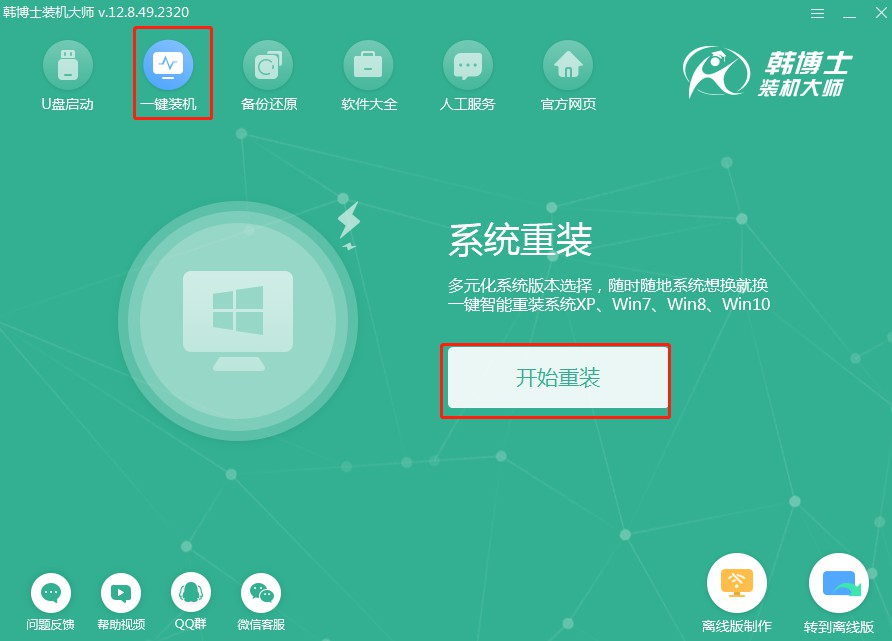
2. 进入“环境监测”,检测完毕后点击“下一步”。
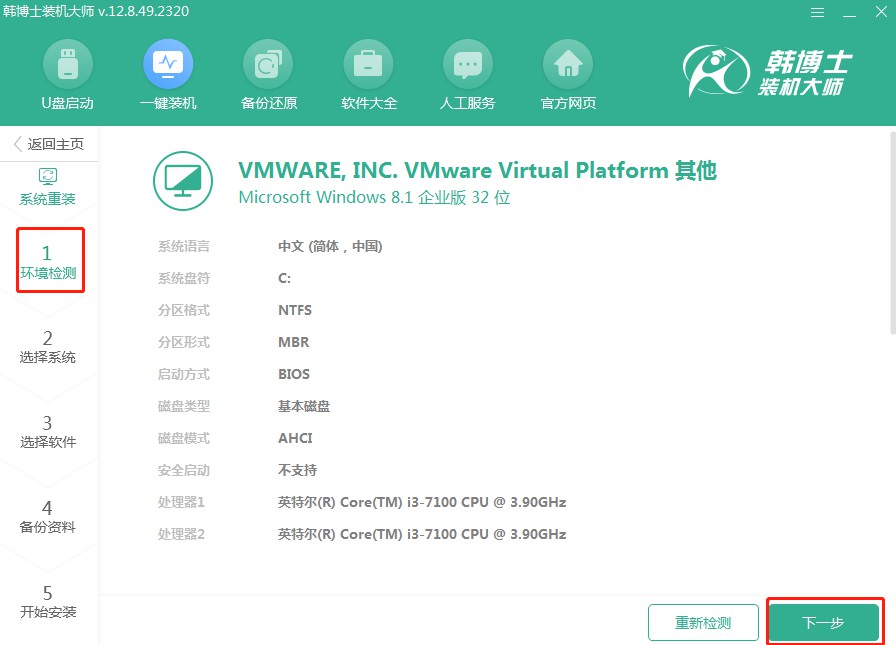
3. 找到合适的win10文件,点击“下一步”,进行下载并安装。
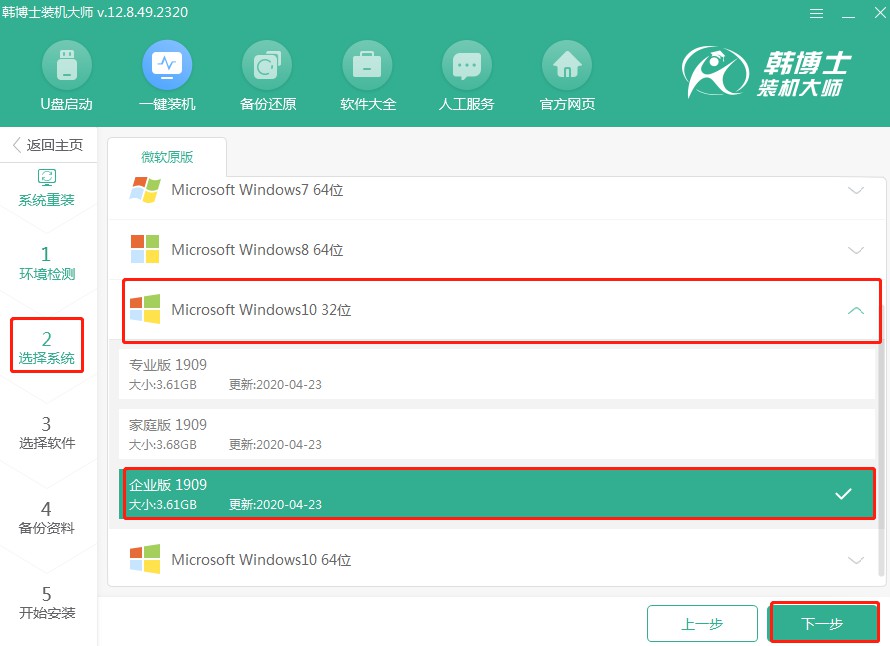
4. 开始下载系统文件,该步骤需要耗费的时间会多一些,无需手动,耐心等待即可。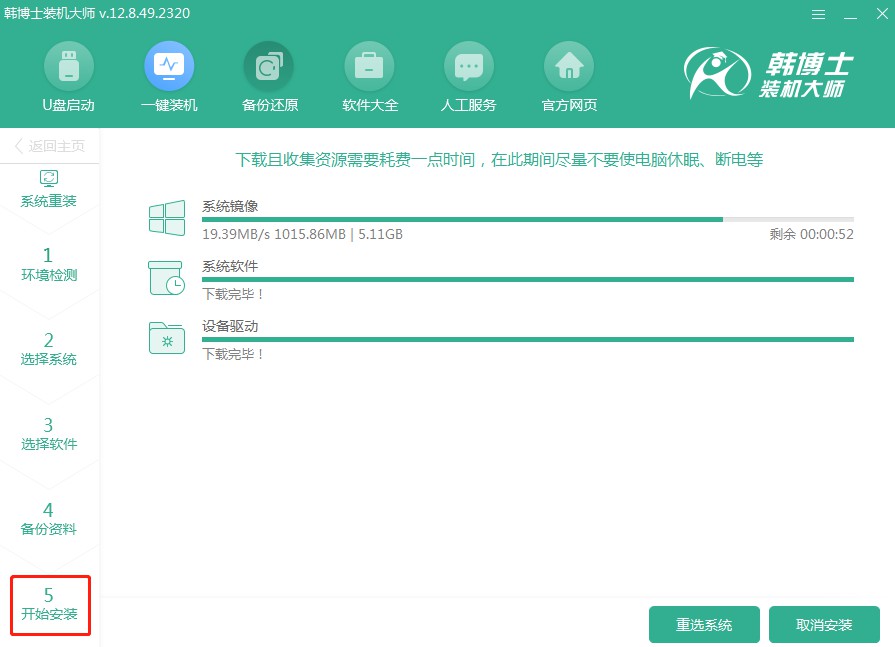
5. 系统进入部署安装环境,耐心等待部署完成,再点击“立即重启”。
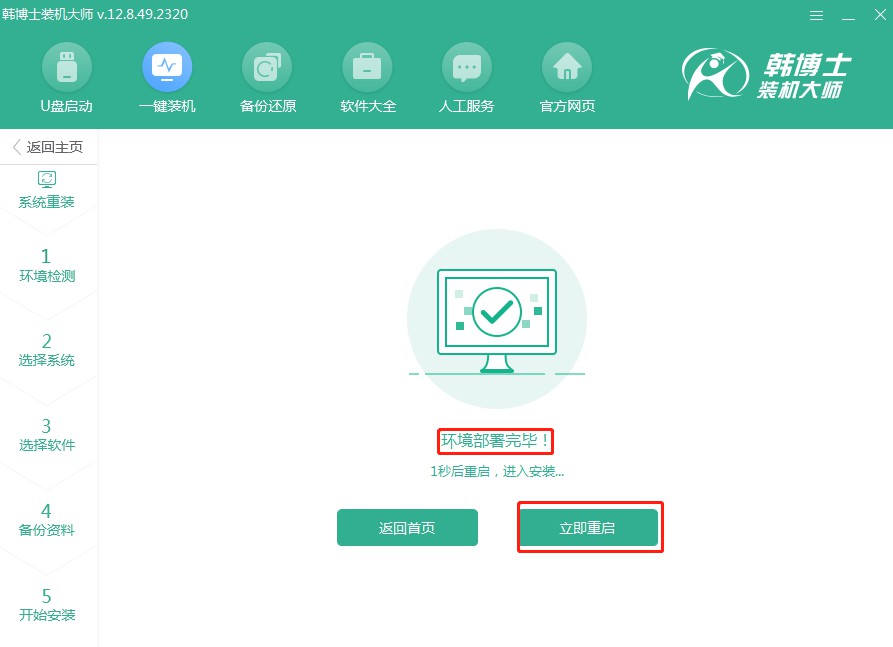
6. 选择第二项,并按键盘回车键进入PE系统。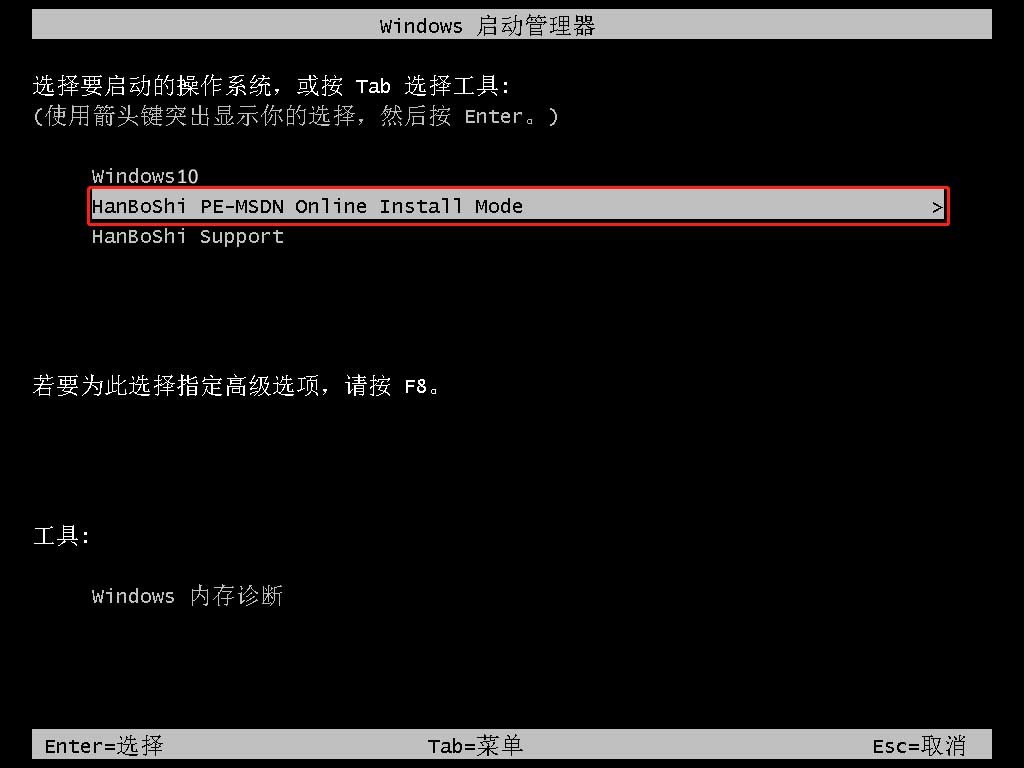
7. 成功进入PE界面,开始重装win10系统,此步骤同样需要耐心等待安装完成,完成后点击“立即重启”。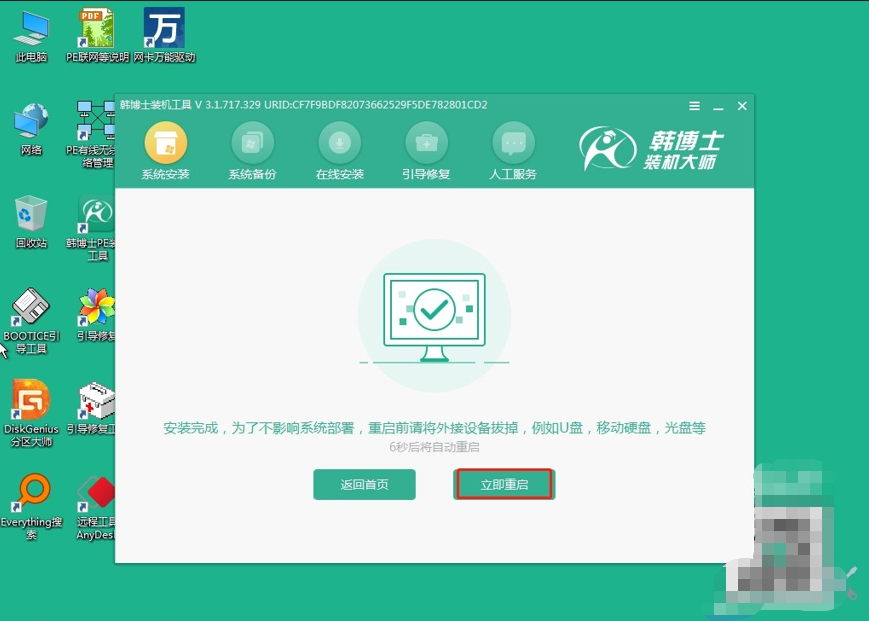
8. 进入win10桌面,表示韩博士重装系统成功。
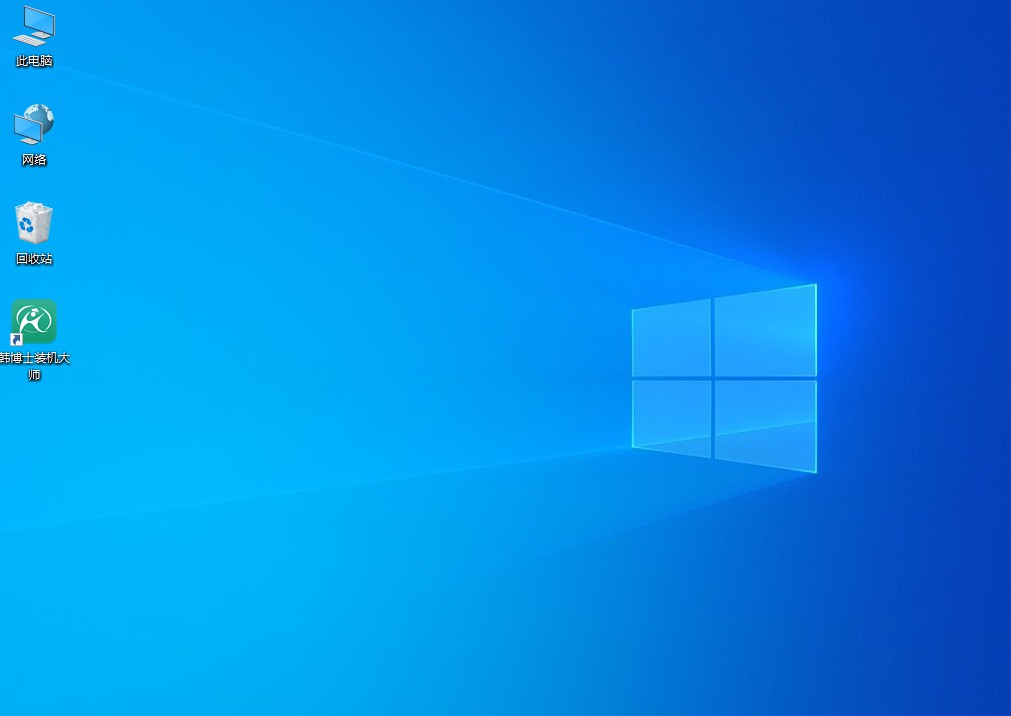
四、重装系统相关内容
win10系统占用c盘多大?
首先,Windows 10系统的安装文件本身就占用了一定的空间。一般来说,新安装的Windows 10系统可能会占用几十GB的空间,具体大小取决于你安装的版本。
其次,随着你使用电脑的时间增长,系统会生成一些临时文件、日志文件以及更新文件,这些文件也会占用一定的空间。而且,系统还会自动下载并安装更新补丁,这些更新文件也会占用一些空间。
另外,如果你安装了一些大型的软件程序,或者游戏,它们也会进一步增加系统盘的负担。
所以说,win10系统占用的大小,会随着系统的使用不断增长。你可以进入电脑存储中查看具体的使用情况。如果你发现C盘空间不足,可以考虑清理一些文件。
acer笔记本如何装系统?无论是笔记本还是台式电脑,在重装win10时,韩博士都是你的好帮手!它简单易懂的操作方式,让重装系统不再成为难题,就算是电脑小白也能轻松应对。那么现在,赶紧下载韩博士,让重装系统变得轻而易举吧!

